Yeux rouges dans les portraits sont un problème fréquent causé par la lumière directe qui se reflète sur la rétine. Avec les bons outils, tu peux rapidement et facilement résoudre ce problème. Dans ce tutoriel, je vais te montrer comment enlever efficacement les yeux rouges dans tes portraits avec Camera Raw en seulement quelques étapes. Commençons !
Principales conclusions
- Les yeux rouges sont causés par la réflexion directe de la lumière.
- Camera Raw offre un outil spécial pour la correction.
- Tu peux ajuster la taille de la pupille et l'assombrissement.
- Les modifications de l'image sont réversibles.
Tutoriel étape par étape pour corriger les yeux rouges
Tout d'abord, il est important d'ouvrir l'image que tu souhaites modifier. Assure-toi de travailler dans Camera Raw. Il est conseillé de recadrer et d'ajuster l'image pour mettre l'accent sur l'œil.
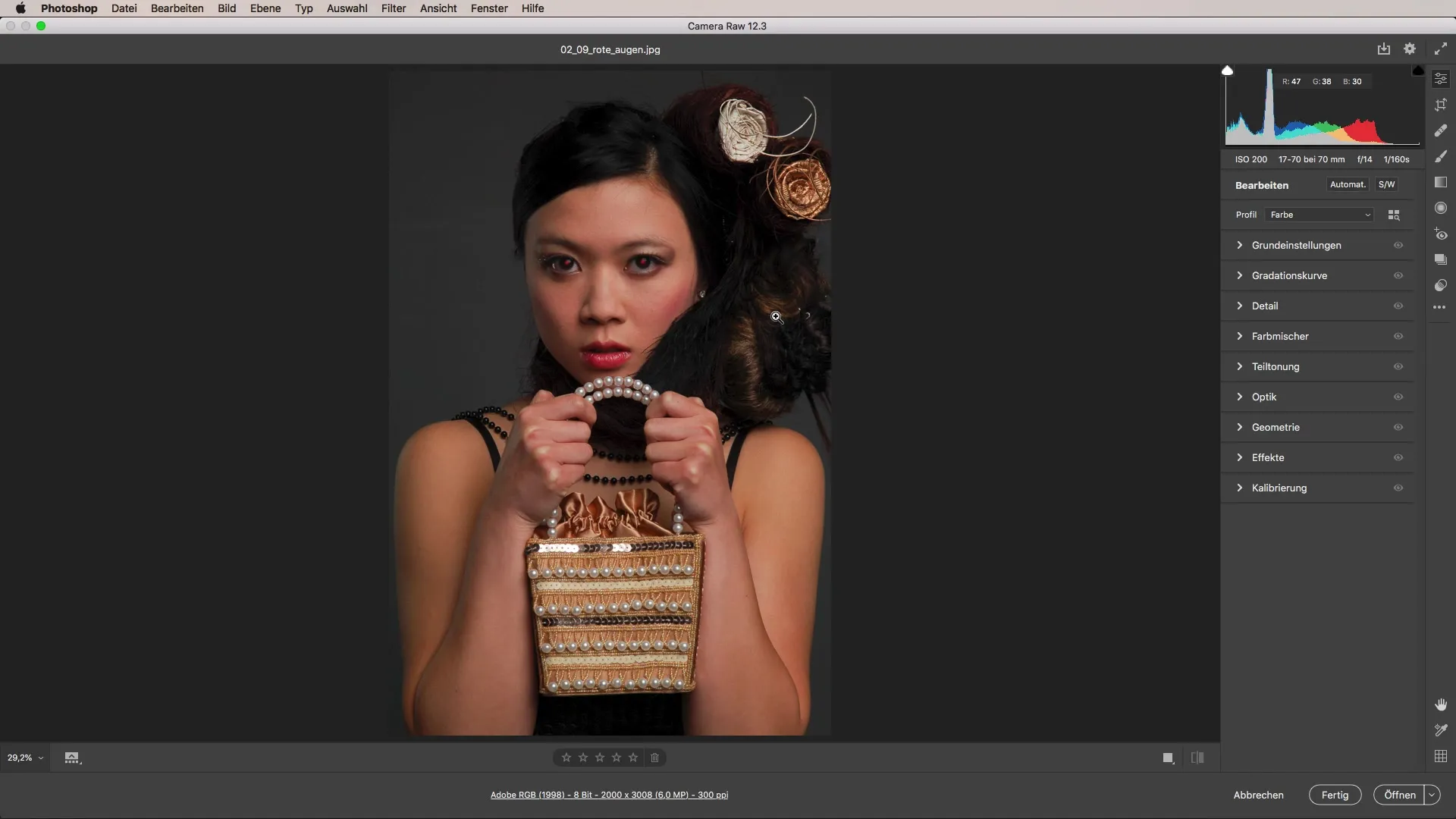
La prochaine étape consiste à identifier l'outil pour enlever les yeux rouges. Recherchez sur la droite l'icône « Enlever les yeux rouges ». Ici, tu peux corriger d'un seul clic. Il est tout aussi important de faire la distinction entre les yeux rouges et les yeux d'animaux si tu travailles avec des images d'animaux. Cette distinction pourrait être intéressante si tu photographies des animaux de compagnie.
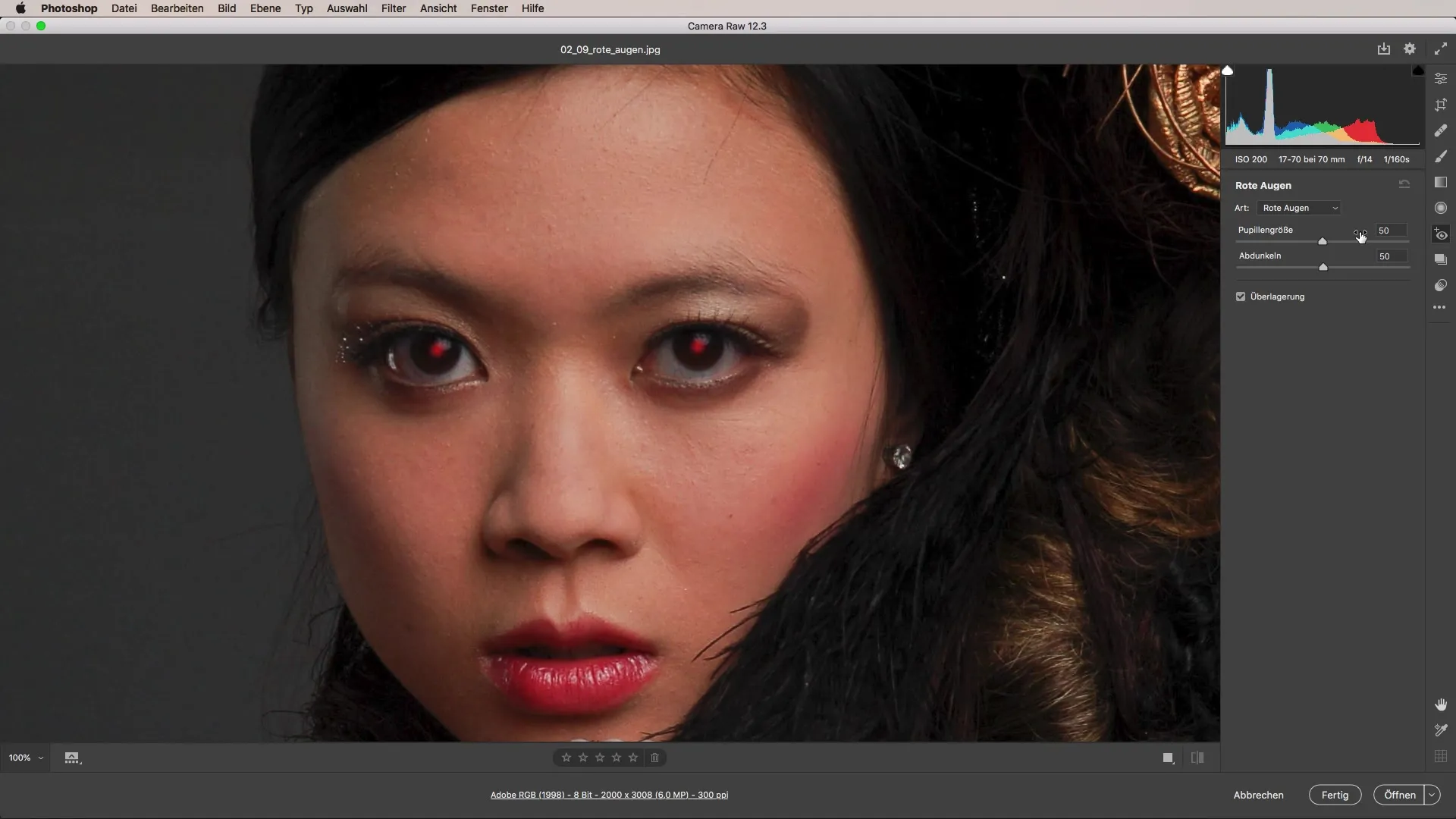
Pour effectuer la correction, commence par tracer un cadre autour de l'œil rouge. Tu peux cliquer dans le coin supérieur gauche de l'œil et faire glisser vers le bas à droite pour créer un carré. Relâche le bouton de la souris pour appliquer le changement.
Si l'œil rouge est trop peu recouvert, tu peux facilement agrandir ou ajuster le cadre carré. En tirant sur les coins du cadre, tu peux obtenir une meilleure ombre autour de toute la zone pour créer un look naturel.
Ici, tu peux expérimenter avec les réglages de la taille de la pupille et de l'assombrissement. Je recommande de régler l'assombrissement entre 60 et 65, mais ces valeurs peuvent varier en fonction de l'image et de l'effet souhaité. Assure-toi que la correction a l'air naturelle, afin qu'on ne remarque pas qu'elle a été modifiée.
Camera Raw offre la flexibilité de faire des ajustements même après la première correction. Par exemple, si tu changes le réglage de la balance des blancs ou du contraste plus tard, tu peux revenir à la correction des yeux rouges à tout moment et l'ajuster.
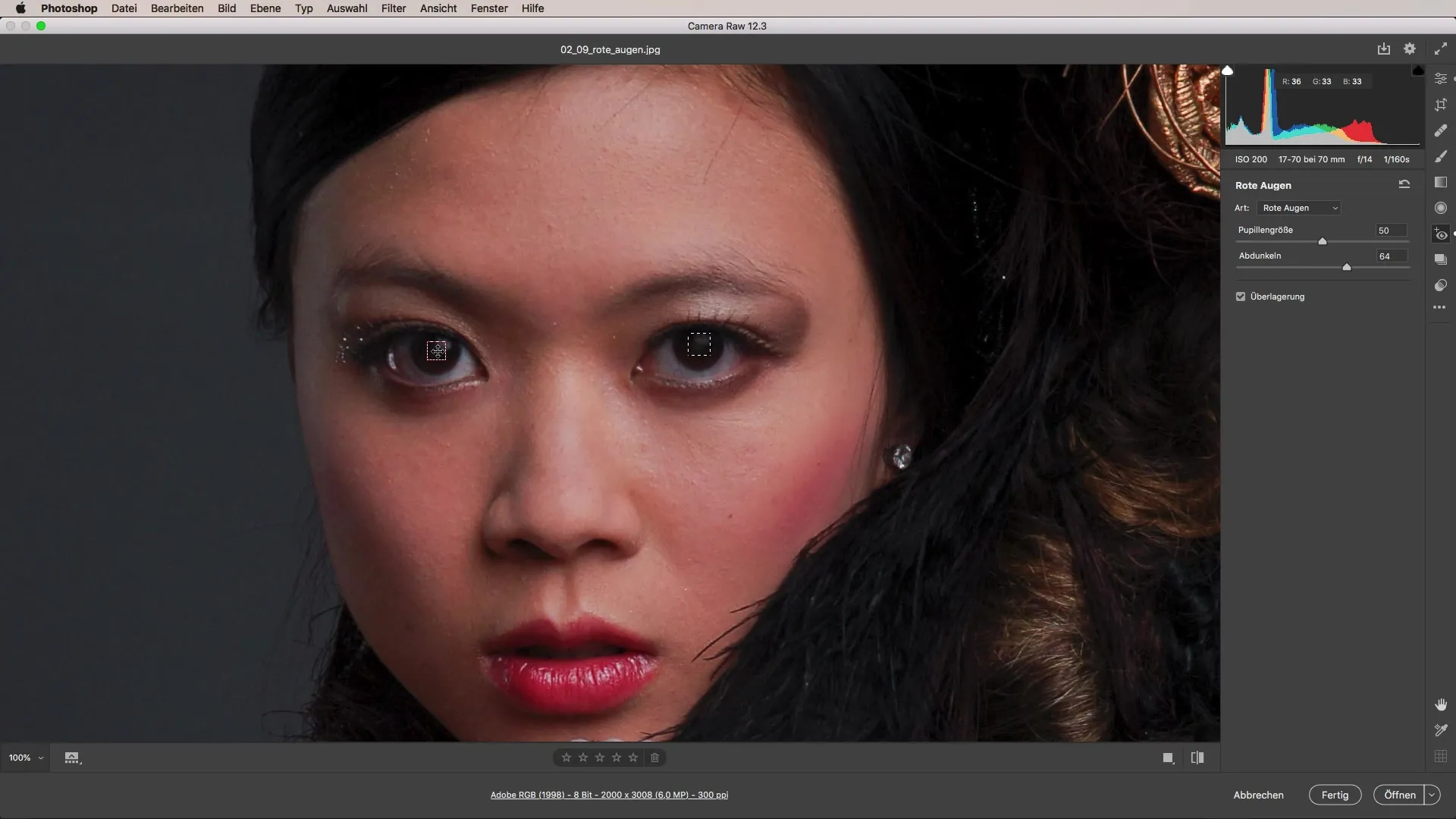
Cette possibilité rend le travail dans Camera Raw particulièrement polyvalent. Tu peux expérimenter avec différents réglages sans avoir peur de modifier l'image de façon permanente. C'est une méthode efficace pour préserver la qualité de l'image tout en supprimant des éléments indésirables comme les yeux rouges.
Résumé – Corriger efficacement les yeux rouges dans les portraits
Dans ce tutoriel, tu as appris à corriger efficacement les yeux rouges dans tes portraits avec Camera Raw. Tu as vu qu'il suffit de quelques clics pour éliminer les yeux rouges dans les portraits tout en préservant la naturalité de l'image.
Questions fréquemment posées
Comment les yeux rouges apparaissent-ils sur les photos ?Les yeux rouges apparaissent lorsque la lumière frappe directement la rétine et est réfléchie.
Comment utiliser l'outil « Enlever les yeux rouges » dans Camera Raw ?Clique sur l'icône correspondante et tire un cadre autour de l'œil rouge que tu souhaites corriger.
Puis-je ajuster la correction des yeux rouges plus tard ?Oui, la correction reste disponible même après d'autres ajustements et peut être modifiée à tout moment.
Comment régler l'assombrissement de la pupille ?Expérimente avec des valeurs entre 60 et 65, selon ton image.
Y a-t-il des différences dans la correction des yeux humains et des yeux d'animaux ?Oui, Camera Raw offre différentes options pour les yeux humains et les yeux d'animaux.


